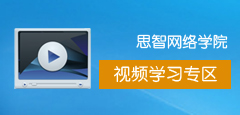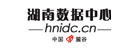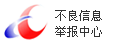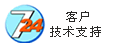关于IIS7.0出错的解决方案
[摘要] 一、请求筛选模块被配置为拒绝包含双重转义序列的请求。HTTP 错误 404.11 - Not Found 1.单击 开始 。 在 开始搜索 框中, 键入 Notepad. 右击……
一、请求筛选模块被配置为拒绝包含双重转义序列的请求。HTTP 错误 404.11 - Not Found
1.单击 开始 。 在 开始搜索 框中, 键入 Notepad. 右击 记事本 , 然后单击 作为管理员运行 。
注意 如果提示用于管理员密码或用于确认, 键入密码, 或单击 继续 。
2.在 文件 菜单上, 单击 打开 。 在 文件名 框中, 键入 %windir%\sy